Explorando o Universo da Ciência de Dados com Jupyter Notebook
Se a ciência de dados desperta seu interesse, o Jupyter Notebook se apresenta como uma plataforma excelente para iniciar seus projetos. Este guia tem como objetivo desvendar os seguintes aspectos:
- A natureza e definição do Jupyter Notebook
- As razões por trás de sua popularidade no campo da ciência de dados
- Um roteiro para configurar o Jupyter Notebook em seu computador pessoal
Vamos dar o primeiro passo nessa jornada…
O Que é Jupyter Notebook?
O Jupyter Notebook é um ambiente computacional interativo, acessível via navegador, projetado para a computação científica. Ele é um produto de código aberto do Projeto Jupyter, sendo um instrumento fundamental na área de ciência de dados.
Funcionalidades Essenciais do Jupyter Notebook
Além de oferecer uma plataforma de codificação interativa, o Jupyter Notebook permite a criação de células de código e texto. As células de texto suportam a formatação Markdown, possibilitando o uso de texto simples, imagens, fórmulas matemáticas em LaTex, e outros elementos para documentar o fluxo de trabalho do seu projeto.
A imagem abaixo demonstra a combinação de Markdown e código, com a devida especificação do tipo de célula:
Exemplo de Células Markdown e de Código no Jupyter Notebook
Para executar uma célula, basta clicar no botão “Executar” [▶] ou usar o atalho Shift + Enter. Títulos e imagens se tornam visíveis após a execução das células.

Vamos agora listar mais algumas funcionalidades relevantes do Jupyter Notebook:
- Compatibilidade com linguagens de programação populares na ciência de dados, como Python, R, Julia e Scala
- Recurso para compartilhar notebooks com outros colaboradores
- Integração com big data através do Spark
- A imagem a seguir ilustra as etapas típicas de um projeto de ciência de dados. Do acesso a dados do seu sistema até o pré-processamento, análise e construção de modelos de aprendizado de máquina – tudo isso pode ser realizado dentro do Jupyter Notebook.
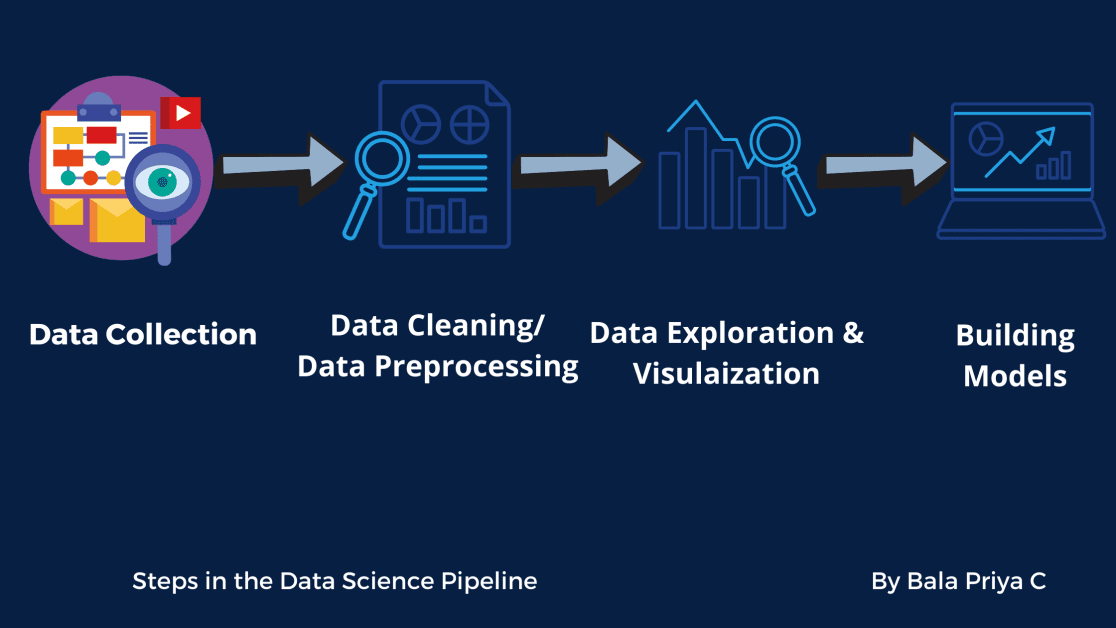
Agora que você tem uma visão geral do Jupyter Notebook, vamos aprender como instalá-lo em sua máquina.👩🏽💻
Guia de Instalação do Jupyter Notebook
Instalação Usando a Distribuição Anaconda
Para quem está começando, a distribuição Anaconda do Python é altamente recomendada. Ela inclui o Python e vários pacotes essenciais para ciência de dados, além de ferramentas como Jupyter Notebook e JupyterLab.
A seguir, detalhamos as etapas para esta instalação:
Passo 1: Acesse o site oficial da Anaconda e vá para anaconda.com/products/individual. Baixe o instalador apropriado para o seu sistema operacional.
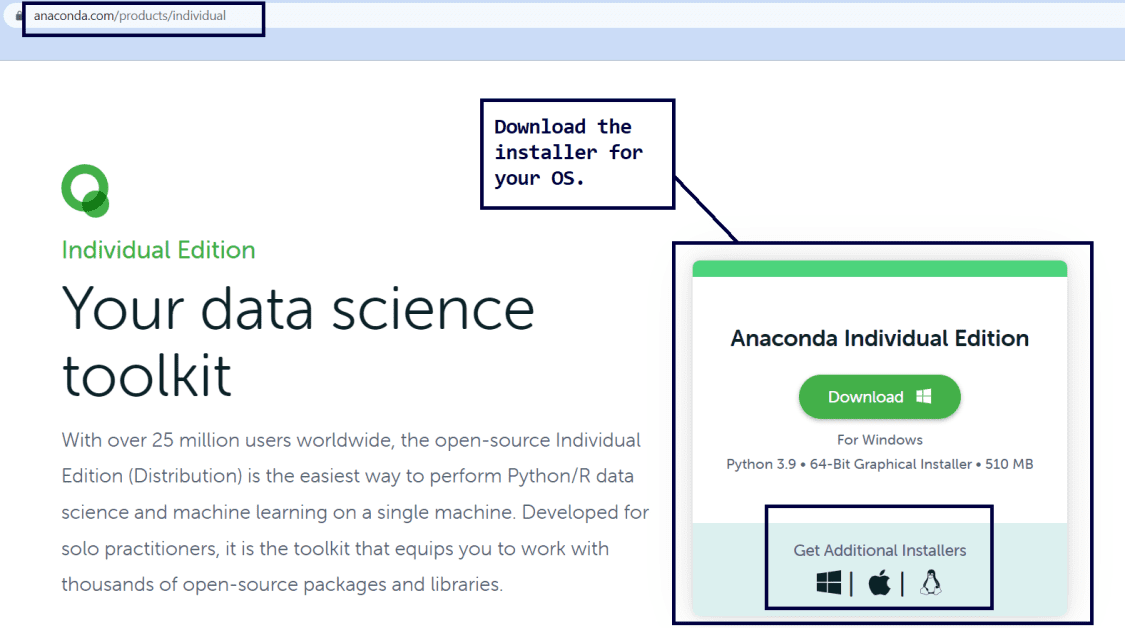
Passo 2: Execute o instalador e siga as instruções na tela. A instalação pode levar alguns minutos. ⏳
Após a conclusão da instalação, você poderá iniciar o Jupyter Notebook de diversas formas.
Passo 3: Após a instalação, abra o Anaconda Navigator e clique na opção “Launch” (Iniciar) da guia Jupyter Notebook, como mostrado abaixo:
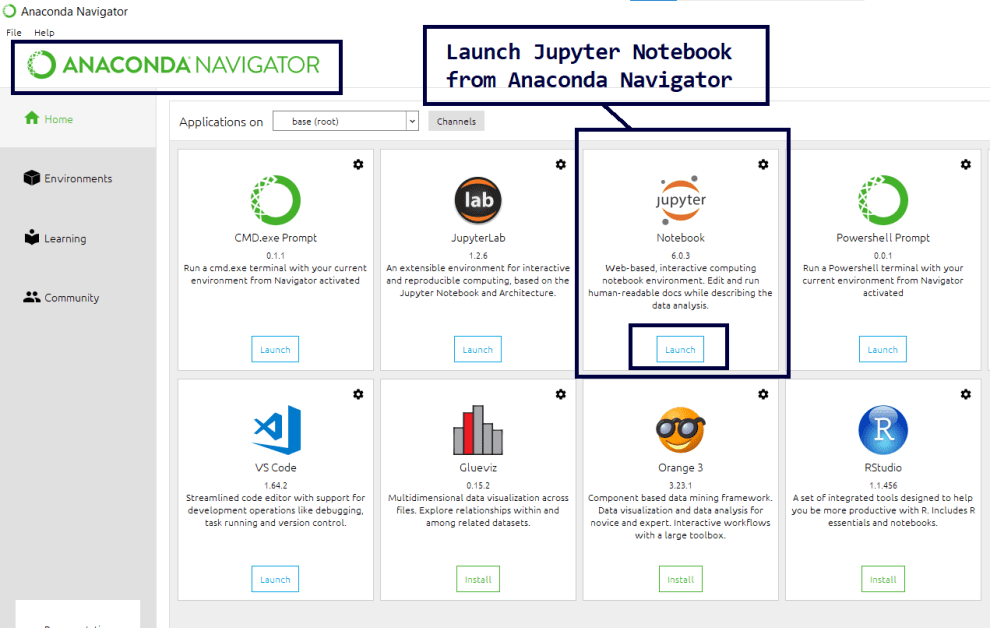
Ou, você pode iniciar diretamente usando o atalho do Jupyter Notebook, conforme ilustrado abaixo:
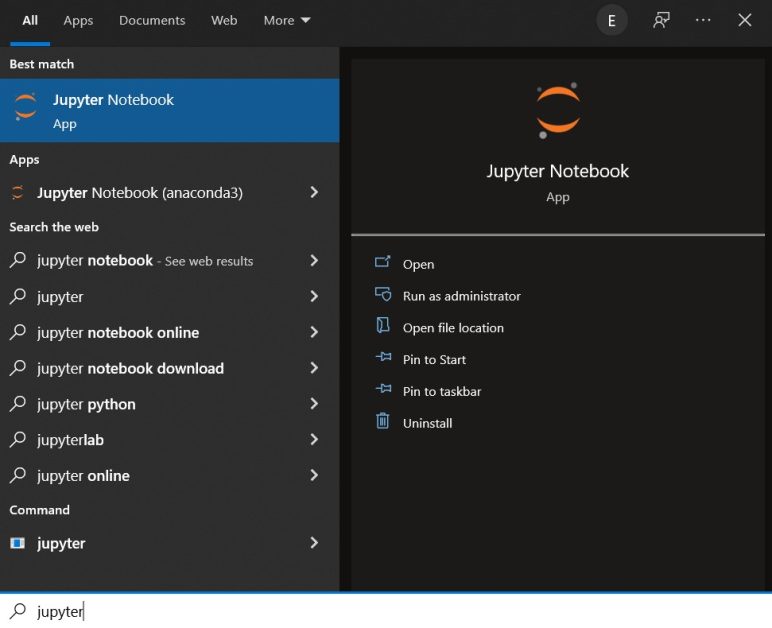
O Jupyter Notebook também pode ser iniciado através do prompt de comando do Anaconda.
Instalação Utilizando o Gerenciador de Pacotes pip
Se você já possui o Python instalado e prefere não utilizar a distribuição Anaconda, você pode instalar o Jupyter através do gerenciador de pacotes pip.
O pip permite instalar qualquer pacote Python presente no Índice de Pacotes Python.
A seguir, apresentamos os passos para instalação em sistemas Windows e Linux.
Instalação do Jupyter Notebook via pip no Windows
Vamos iniciar com as instruções para Windows:
Etapa 1: Verifique a versão do Python instalada no seu sistema através do comando abaixo, que pode ser executado no Windows Powershell, prompt de comando, ou em um ambiente shell como o Git Bash para usuários do Git.
python --versionObservação: A maioria das instalações do Python3 (Python 3.x) já vem com o gerenciador de pacotes pip pré-instalado.
Passo 2: Execute o seguinte comando para verificar a versão do pip instalada em sua máquina.
pip3 --versionCaso encontre erros por não ter o pip instalado, atualize sua instalação do Python, baixando a versão mais recente aqui.
Etapa 3: Para evitar problemas de dependência e garantir que todos os pacotes estejam atualizados, execute o comando abaixo.
pip3 install --upgrade pipEtapa 4: Após instalar e atualizar o pip, use-o para instalar o Jupyter com o seguinte comando:
pip3 install jupyter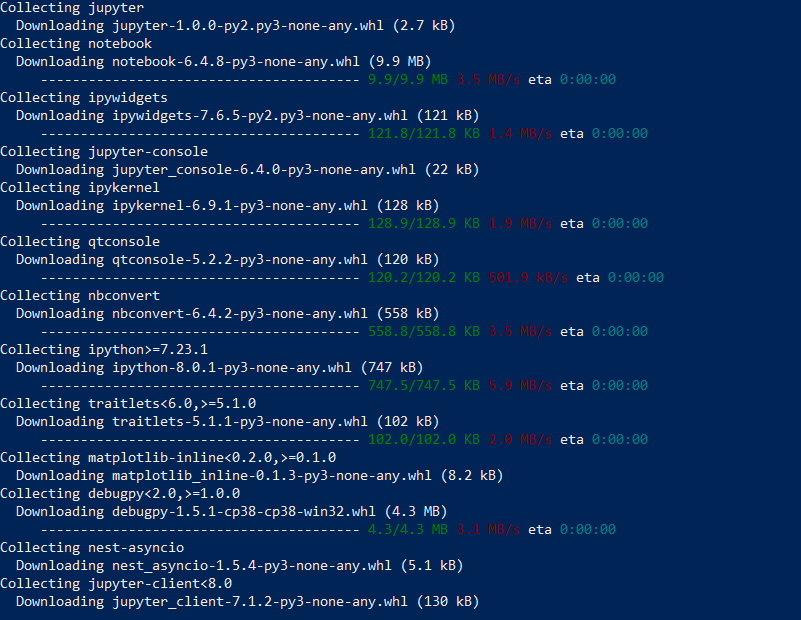
O download e a instalação levarão alguns minutos.⏳
Etapa 5: Inicie o Jupyter Notebook executando o comando:
jupyter notebookInstalação do Jupyter Notebook via pip no Ubuntu
A maioria das distribuições Linux, incluindo o Ubuntu, já possui uma instalação do Python. Para instalar o Jupyter Notebook, será necessário instalar o pip manualmente e, em seguida, usá-lo para instalar o Jupyter e outros pacotes.
Passo 1: Instale o pip executando o seguinte comando no seu terminal:
apt install python3-pipEtapa 2: Instale o Jupyter através deste comando. A instalação pode levar alguns minutos.
pip3 install jupyterEtapa 3: Inicie o Jupyter Notebook com este comando:
jupyter notebookConsiderações Finais
Espero que este guia tenha esclarecido o que é o Jupyter Notebook e como instalá-lo em sua máquina. Se tiver interesse, explore outros projetos do Projeto Jupyter, como o JupyterLab, que oferece funcionalidades avançadas sobre o Jupyter Notebook clássico.
Se sua paixão é a ciência de dados, desejo sucesso em sua jornada de aprendizado!✨